HEIC&HEIFとは何ですか? HEICファイルを開く方法
公開: 2022-02-13HEICとは何ですか? とHEIFとは何ですか? システムでこれらのフォーマットファイルを開くのに問題がありますか? HEICファイルまたはHEIFファイルを開く方法を知りたいですか? この記事では、HEICおよびHEIFファイル、長所、短所、HEICファイルを開く方法について十分な情報を提供します。
目次
HEIC&HEIFとは何ですか?
HEICは、iOS11およびMacOS HighSierraからAppleによって導入された新しい画像形式です。 以前のバージョンのiOSとMacは、巨大なファイルサイズのJPEG画像を作成していました。 新しいバージョンでは、高効率画像形式(HEIF)であるHEICファイルに画像が作成されています。 このファイルは、.HEICまたは.HEIFファイルとして表示される場合があります。
AppleはJPEGをHEICまたはHEIFに置き換えています。 それはユーザーにとって有益です。 この画像形式は、JPEGよりも少ないスペースで元の高品質を維持します。 したがって、ファイルサイズは小さくなりますが、品質は高くなります。 HEICファイルには、iPhoneのライブ写真、バースト、画像シーケンスなど、複数の画像が含まれている場合があります。 また、画像の詳細に関するメタデータも含まれます。
- 関連:PCからiPhoneに音楽を同期するための3つの簡単なステップ
- 試してみる必要のある12の必須iPhoneアプリ
HEIFは、iPhoneですでに使用されているHEVC(高効率ビデオ圧縮)またはH.265に基づいています。 高度な圧縮技術を使用して、元の品質を維持しながら画像を小さくします。
HEICは実際にはフォーマットではありません。 複数の画像や画像情報を格納するコンテナと言えます。 これは、ライブ写真、デュアルカメラでキャプチャされた画像に非常に役立ちます。
長所
- 占有するストレージが少なくなります。 ほぼ50%のストレージスペースを節約します。
- 高品質の画像を保存します。
- 複数の画像を保存します。
- トリミングなどの画像編集を保存できます。 いつでも元に戻すことができます。
- 16ビットカラーと8ビットJPEGの互換性があります。
短所
- 他のオペレーティングシステムとの互換性はありません。
- フォトショップのような他の写真アプリとは互換性がありません。
- AndroidまたはWindowsでは開くことができません。
HEIC画像を共有することは可能ですか?
iOS 11は、他の電話やソーシャルメディアで共有しているときに、HEIC画像を自動的に変換します。 しかし、それは100パーセントではありません。 それでも、互換性のないデバイスがいくつか表示されます。
- 関連:iPhoneの速度を上げるための10のヒント
- iPhoneのインターネット速度を上げるための10のヒント
HEICファイルが必要ありませんか? 私は何をすべきか?
最新のiOSで通常のJPEG形式で写真を撮ることができます。
[設定]-> [カメラ]-> [フォーマット]に移動し、[最も互換性のある]オプションを選択するだけです。 これで、新しい写真をJPEG形式で表示できます。
WindwosでHEICファイルを開く方法は?
HEICファイル形式は、Appleプレビュー、Apple写真(Mac OS High Sierra以降)、iOS写真(iOS 11以降)でサポートされています。 そのため、古いバージョンのMacまたはiPhoneを使用している場合でも、HEICファイルを開くことはできません。 Windowsやその他のデバイスを使用してHEIFファイルを開くこともできません。 HEICファイルを開く方法はたくさんあります。
Macをお持ちの場合は、MacOSをMacOS HighSierraまたは最新バージョンにアップグレードするだけです。 Windowsを使用している場合、HEICファイルをサポートするWindowsエクスプローラーまたはアプリはありません。 したがって、ファイルを直接開くことはできません。
以下の方法に従ってください。 Macでも以下の方法が使えます。
- MicrosoftストアからWindows用のHEIFおよびHEVC拡張機能をインストールまたは追加します。
- CopyTransは、WindowsでHEICファイルを表示するのに役立つもう1つのすばらしいツールです。
- Dropbox Webバージョンまたはデスクトップバージョンを使用して、HEICファイルを開くことができます。
- また、Googleドライブを使用して、iOSから画像をアップロードし、Googleドライブを使用してPCでファイルを開くこともできます。
- また、Windows 10ソフトウェアと簡単に互換性のあるApowersoftフォトビューアー、FileViewerplusなどの他の優れたソフトウェアを使用することもできます。
- Wondershare Dr.Fone Transfer(iOS)を使用すると、iOSからPCまたはMacに自動的に転送されるHEIC画像を変換できます。
- Apowersoft HEIC to JPEGなどのフリーソフトウェアを使用して、HEICファイルをJPEGに変換する必要があります。
HEICファイルをオンラインで表示する方法は?
- HEICビューアデコーダーを使用して、HEIC画像/ファイルをオンラインで表示できます。
- また、heictojpg、heicなどの多くのオンラインソフトウェアを使用して、HEICファイルをオンラインで表示および変換することもできます。
- 以下の画面が表示されます。 HEICファイルをドラッグしてJPEGに変換します。
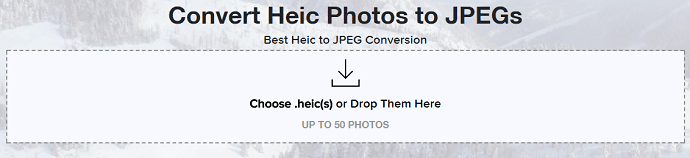
- あなたが好きかもしれない:iPhoneのバッテリー寿命を延ばすための10のヒント
- iPhoneを完全に消去するにはどうすればよいですか
Windows用のトップHEICコンバータソフトウェア
1. iMyFoneHEICコンバーター
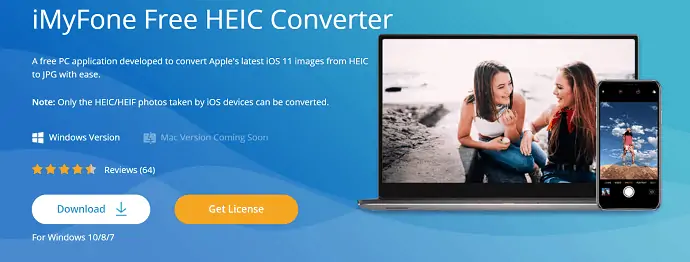
iMyFone Free HEIC Converterは、さまざまなソリューションにさまざまなツールを提供する優れたソフトウェアの1つであり、HEICコンバーターはWindowsに最適なソフトウェアの1つでもあります。 HEIC画像/ファイルをJPEGまたはPNG形式に簡単に変換する無料のアプリケーションです。 また、画像のバッチを一度に変換することもできます。 画像の出力品質の制御、メタデータの保持など、いくつかの利点があります。
2. AiseesoftHEICコンバーター
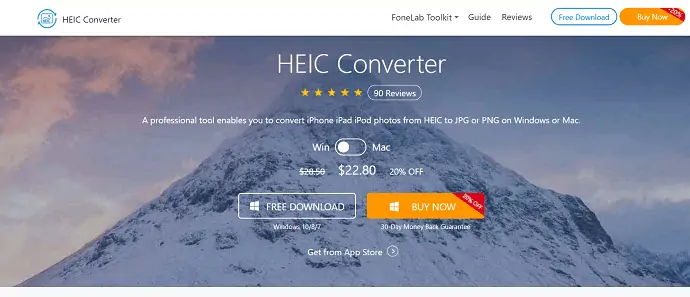
Aiseesoft HEIC Converterは、HEICファイルをより便利でさまざまなプラットフォームと互換性のあるJPEG / JPGおよびPNGに変換するためのもう1つの優れたツールです。 非常に使いやすく、非常に高速に変換できます。 無料版のWindowsでは、最大10個のファイルのみを変換できます。 プロフェッショナルバージョンでは、面倒なことなく一度に画像のバッチを変換できます。 変換する前に、出力画質を調整することもできます。 バージョン8、7、および10のWindowsをサポートします。プロフェッショナルバージョンは22.80ドルで入手できます。
3.iMazingHEICコンバーター。
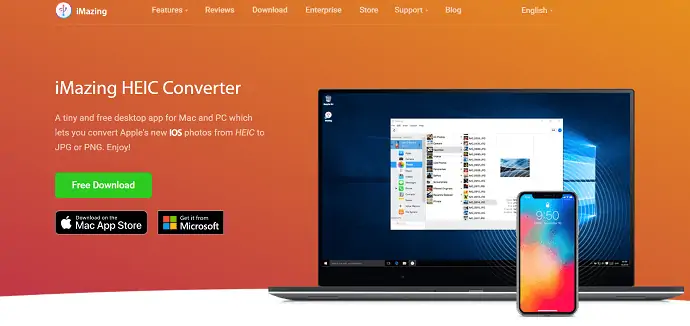
iMazing HEIC Converterは、Microsoftにとって最高の無料デスクトップアプリです。 Windowsの拡張機能としても利用できます。 これは、HEICファイルを通常の形式に簡単に変換するための非常に効率的なツールです。 広色域を含むカラープロファイルをサポートします。 非常に高速で使いやすいです。 ファイル/画像をJPEG、PNGなどのほとんどの通常の形式に変換します。
4. CopyTrans HEIC
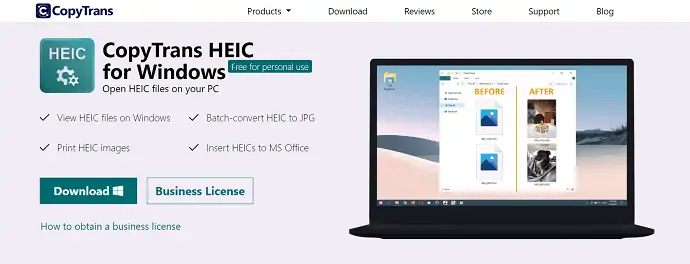
CopyTrans HEICは、ファイルを簡単に表示またはJPGまたはPNG形式に変換するためのツールです。 これは、個人用に無料で入手できる最高のソフトウェアです。 インストールは手間のかからないプロセスです。 データに強力なセキュリティを提供します。 HEIC写真を変換し、撮影日、幾何学的位置などを保持します。 HEICファイルを変換するためにソフトウェアを起動する必要はありません。目的の画像を右クリックして、CopyTransConverterを選択するだけです。
一度に100個のファイル/画像を変換できます。 また、Microsoft Officeドキュメント、プレゼンテーションなどに画像を簡単に挿入することもできます。 CopyTransにより、ドキュメント内で占める場所が少なくなり、迅速に対応できます。
5. CopyTrans Photo
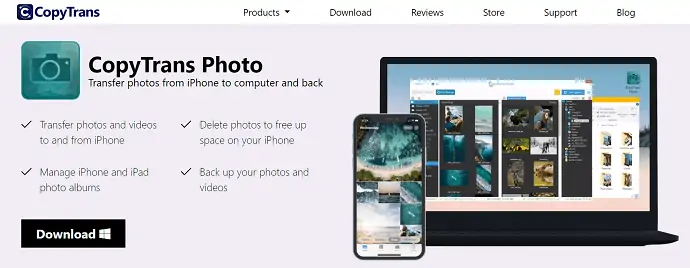
CopyTrans Photoは、HEIC画像をJPEGおよびPNG形式に変換するためにCopyTransが提供する別のソフトウェアです。 あなたがする必要があるのはあなたのデバイスにツールをダウンロードすることだけです。 HEIC画像を右クリックして、[JPGに保存]オプションを選択するだけです。 また、iPhoneまたはiPodの画像をコンピュータに転送したり、その逆を行ったりするのにも役立ちます。 iPhoneまたはiPodから転送しながらHEIC画像を変換することもできます。 これは、他のCopyTransプログラムと同様に、広告やスパイがなく、無料で利用できる安全で安定したアプリケーションです。 Windows10、Windows 8.1、Windows7と簡単に互換性があります。
6. TunesBroHEICコンバーター
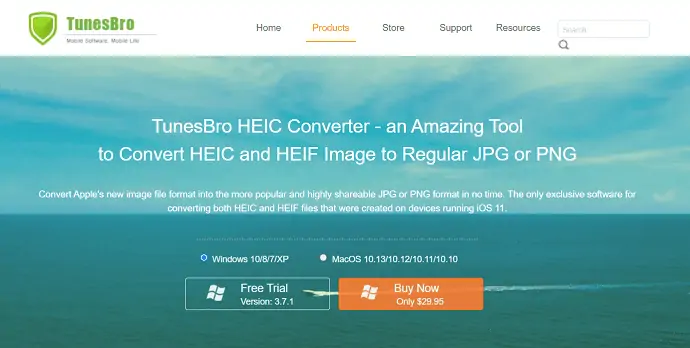
TunesBroは、HEICファイルをJPEGおよびPNGに変換するために不可欠なソフトウェアの1つでもあります。 シングル変換モードとバッチ変換モードのような2つの異なるモードで画像を変換できます。 単一の変換では、一度に1つの画像を変換できます。 バッチ変換では、一度に100以上の画像を変換できます。 携帯電話でキャプチャしたHEIC画像を損失なく正確に変換します。 出力品質を制御し、メタデータを保持します。 ウイルスやプラグインのない最高のソフトウェアであり、トランザクションを強力に保護します。 このツールに満足できない場合は、30日以内にお金を得ることができます。 WindowsとMacの両方のオペレーティングシステムと互換性があります。
- 29.95ドルの費用で利用可能なWindowsのプロバージョン。
7. FonePawHEICコンバーター
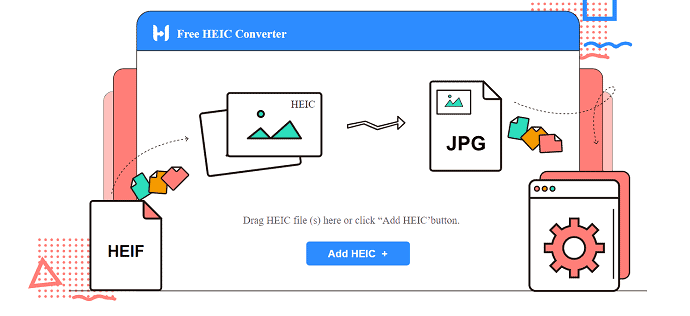
FonePawは、最高のHEIC変換を実現するもう1つのオフラインツールです。 必要な数の画像を無料で変換できます。 HEICファイルを1つずつまたはバッチで一度に変換することが可能です。 画質を圧縮するのではなく、常に最高品質の出力ファイルを維持します。 HEICファイルを開いたり、変換しようとしたりすると、エラーが表示されることがあります。 もう一度試すことができ、通常は機能します。

8. PDFelement
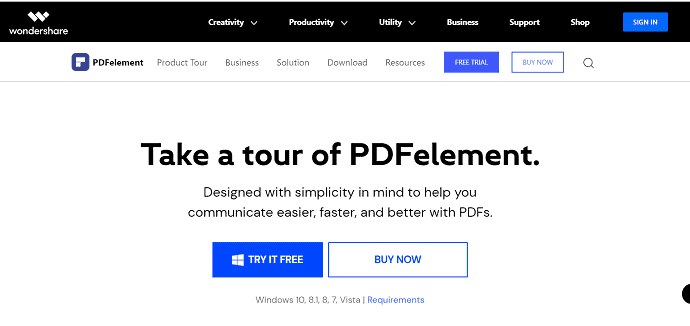
PDFelementは、ドキュメントへの署名、透かしの削除または追加、PDFへの変換など、さまざまな目的でさまざまなツールを提供する最高のソフトウェアの1つです。 また、画像やファイルをJPG、PNG、GIF、BMPなどの通常の形式に変換するための変換も提供します。 また、バッチ変換もサポートしているため、必要な数のファイルや画像をアップロードして、一度に変換することができます。 編集オプションを使用して画像を編集することもできます。 さまざまなアプリケーションで動作するのは簡単で超クールなインターフェースであり、世界中のほとんどの人にとって最良の選択です。
オンラインのトップHEICコンバータツール
1.ApowersoftHEICコンバーター
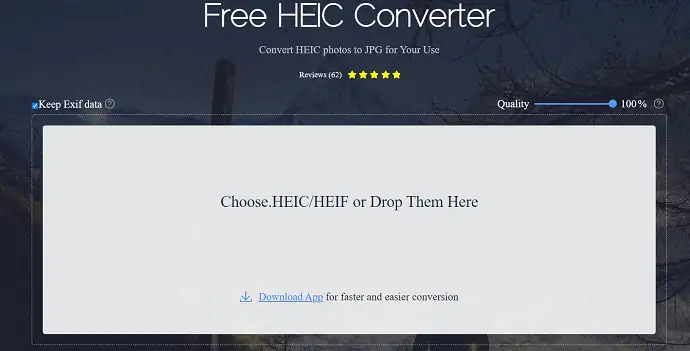
Apowersoft HEICコンバーターは、変換のエクスペリエンスを向上させる無料のツールです。 このコンバーターは、ソフトウェアをインストールせずに完全に使用でき、サインインまたはサブスクライブする必要はありません。 また、最良の時間節約ソリューションであるバッチ変換もサポートしています。 一度に最大30枚の写真を変換できます。 完全なプロセスはクラウドで行われるため、セキュリティについて心配する必要はありません。 アップロードされたファイルは完全に安全であり、変換が完了するとファイルは削除されます。
2. cloudconvert
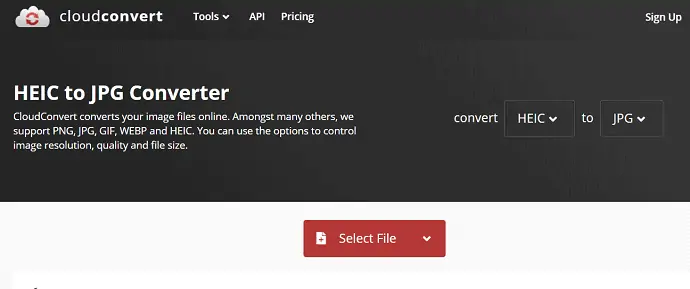
CloudConvertは、HEICファイルをほとんどの通常の形式に変換する素晴らしいオンラインソフトウェアの1つです。 すべてのオーディオ、ビデオ、ドキュメント、画像、スプレッドシートなどをサポートします。 このツールは、ソフトウェアをダウンロードしなくても使用できます。 他の多くの形式の中でも、PNG、JPG、WEBP、およびHEICをサポートしています。 出力画像の幅と高さを選択できます。 変換前の出力品質とメタデータを管理することもできます。 データに強力なセキュリティを提供します。
3. freetoolonline
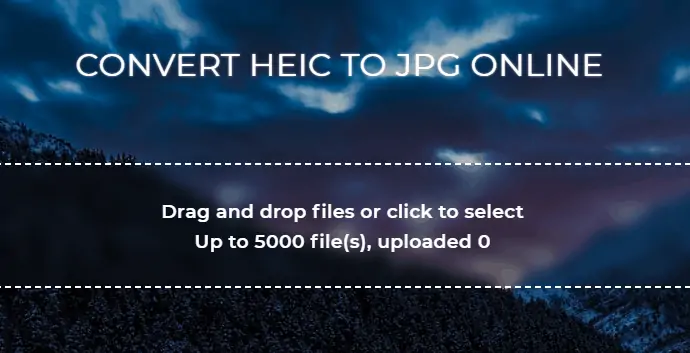
これは、HEICをJPGやPDFなどの他の一般的な形式に変換するのに役立つもう1つのオンラインツールです。 一度に最大500ファイルのバッチ変換をサポートします。 ファイルをドラッグアンドドロップするだけです。 変換されたファイルはZipフォルダの形式で利用できます。 出力形式をPDFとして選択すると、すべての画像がPDFに変換され、すべてが完全なPDFファイルにマージされます。
4. HEICtoJPG
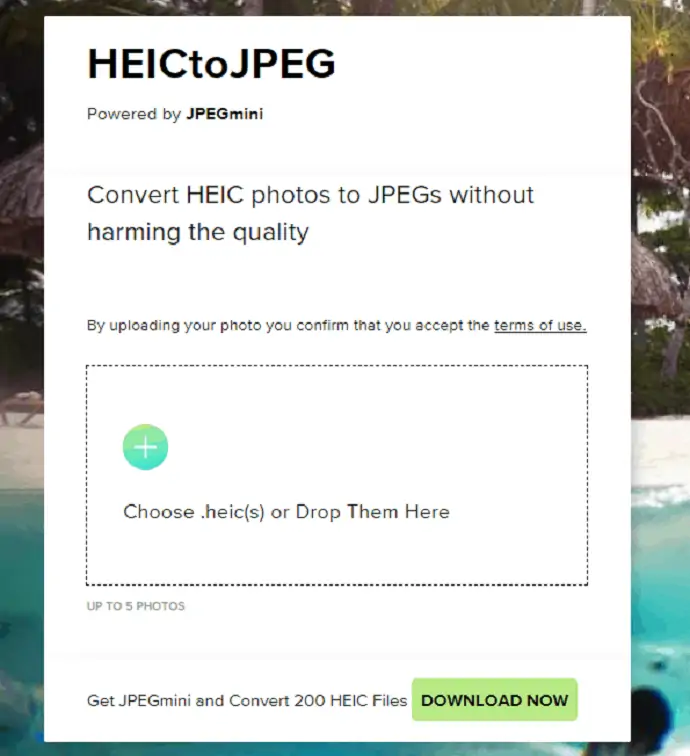
HEICtoJPGは、JPGminiを使用してHEICファイルを簡単に変換するもう1つのオンラインツールです。品質を損なうことなく、HEICファイルを一般的な形式に変換できます。 このオンラインツールを使用すると、5枚の写真しか変換できません。 一度により多くのファイルを変換したい場合は、JPEGminiを入手することをお勧めします。
5. HEIC
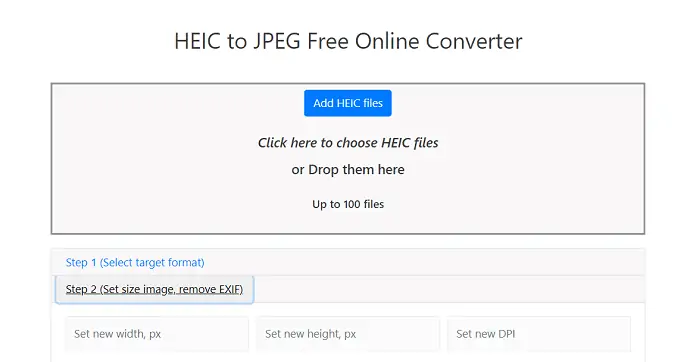
HEICは、MacまたはiOSの画像を品質を損なうことなく広く使用されているJPEGまたはPNG形式に変換するためのオンラインツールです。 使い方はとても簡単で、出力品質、解像度、サイズ、トリミング、圧縮などを設定できます。 画像のメタデータを管理することもでき、必要に応じてそのメタデータを保持または削除します。 バッチ変換をサポートしています。 一度に最大100枚の画像を変換できます。 ソフトウェアをダウンロードする必要はなく、このソフトウェアを使用するために登録する必要もありません。
6.ONILE-変換

ONLINE-CONVERTはオンライン変換メディアです。 これは、HEICファイルまたは画像をJPGおよびPNG形式に変換するための非常に高速で安全なツールです。 変換前に、出力品質、解像度、トリミング、サイズ、色、コンプレッサー、エンハンスメントなどを維持できます。 また、Googleドライブ、Dropboxから、またはURLを使用してファイルをアップロードすることもできます。
7. iMobieHEICコンバーター
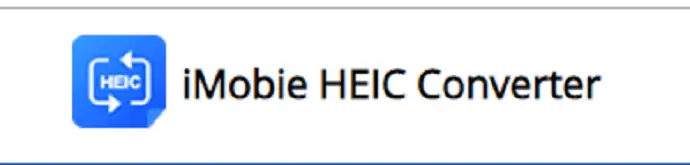
iMobie HEICコンバーターは、HEICファイルのバッチ変換に関して最も強力で信頼性の高いツールです。 JPG、JPEG、PNG、GIFなどの最も一般的な形式をサポートしています。 画像やファイルの出力品質を設定することもできます。 画像のメタデータを保持します。 それは完全に無料です。 WindowsとMacの両方にオフラインバージョンをダウンロードすることもできます。
8.無料変換
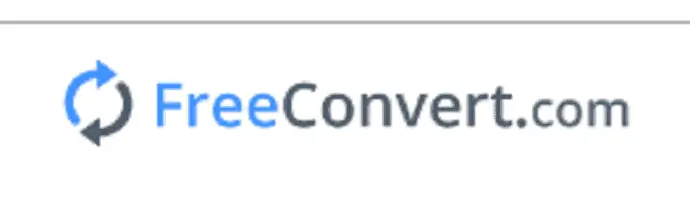
Free Convertは、HEICファイルを広く使用されている形式に変換できるもう1つのオンラインツールです。 使い方はとても簡単です。ファイルをサイトにドラッグアンドドロップして、[変換]をクリックするだけです。 あなたのファイルは高品質で瞬く間にJPEGまたはJPGまたはPNG形式に変換されます。 それぞれのオプションを選択して、出力画像のサイズを変更または圧縮することもできます。 これは完全に無料で、どのブラウザでも利用できます。
Mac用のトップHEIC変換アプリ
1. AiseesoftHEICコンバーター
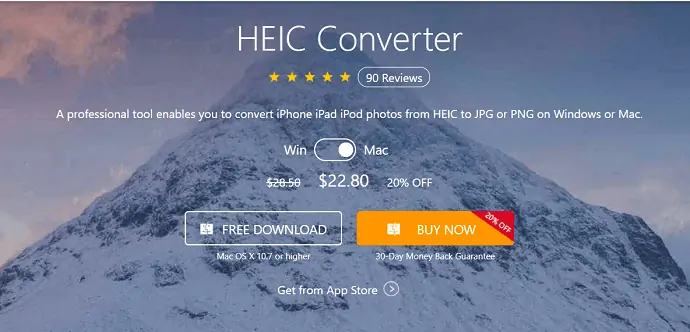
Aiseesoft HEIC Converterは、HEICファイルをより便利でさまざまなプラットフォームと互換性のあるJPEG / JPGおよびPNGに変換するためのもう1つの優れたツールです。 非常に使いやすく、非常に高速に変換できます。 無料版のWindowsでは、最大10個のファイルのみを変換できます。 プロフェッショナルバージョンでは、面倒なことなく一度に画像のバッチを変換できます。 変換する前に、出力画質を調整することもできます。 Mac OS X10.7以降をサポートしています。 プロフェッショナルバージョンは22.80ドルで、20%オフでご利用いただけます。
2. iMazingHEICコンバーター
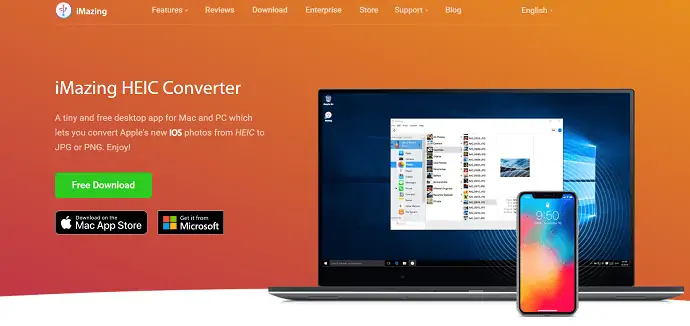
iMazingは、Windows、Mac、iOSなどの多くのオペレーティングシステムに無料で適した最高のHEICからJPGへのコンバータソフトウェアの1つです。 HEIC画像をJPGやPNGなどの広く使用されている形式に高速で変換できます。 変換のために必要なのは、メインインターフェイスにフォルダまたは特定のHEICイメージをドラッグアンドドロップすることだけです。 複数のHEIC画像またはファイルを一度に変換することもできます。 品質を損なうことなく画像を変換し、さらに使用するためにEXIFメタデータを保持します。
3. TuneBroHEICコンバーター
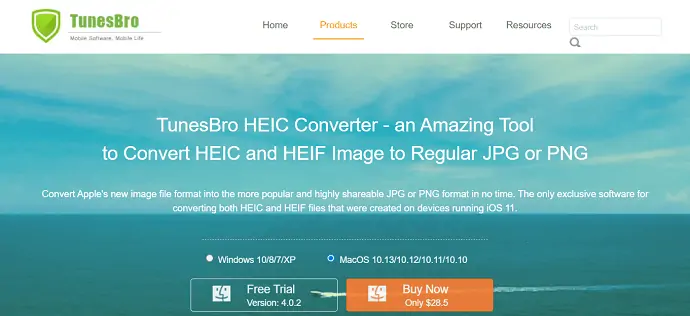
TunesBroは、HEICファイルをJPGおよびPNGに変換するためのすばらしいツールです。 最も効果的な機能は、時間とエネルギーを節約するバッチ変換です。 一度に最大100以上の画像またはファイルを変換できます。 携帯電話でキャプチャしたHEIC画像を損失なく正確に変換します。 出力品質を制御し、メタデータを保持します。 ウイルスやプラグインのない最高のソフトウェアであり、トランザクションを強力に保護します。 このツールに満足できない場合は、30日以内にお金を得ることができます。
- Macバージョンは28.5ドルの費用で入手可能です。
4. FonepawHEICコンバーター
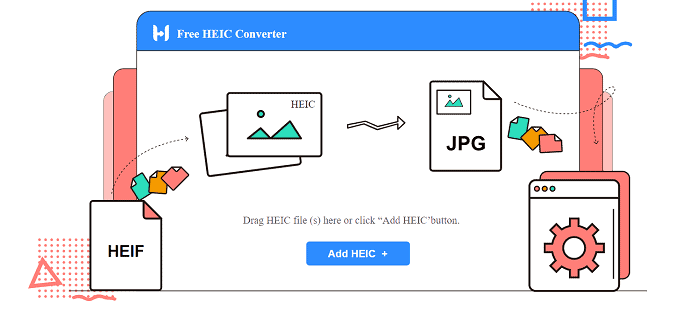
Fonepaw HEIC Converterは、タスクを実行するためのもう1つの重要な要素です。 HEICファイルまたは画像を高速かつ無料で変換します。 瞬く間にHEICファイルのバッチを一度に変換できます。 良好な出力品質を維持します。 HEICファイルを開いたり、変換しようとしたりすると、エラーが表示されることがあります。 もう一度試すことができ、通常は機能します。
5.Movavi
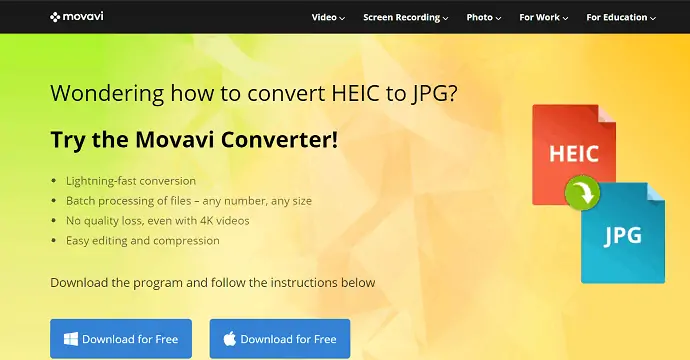
Movaviは、電光石火で高速な変換ツールです。 また、任意のサイズの任意の数のファイルのバッチ変換プロセスをサポートします。 4Kビデオを扱っている場合でも、品質を損なうことなく一度に複数のファイルを変換できます。 HEICファイル/画像を問題なく編集および圧縮することもできます。 Macを含むWindowsオペレーティングシステムをサポートしています。
6.ビットウェアHEICコンバーター
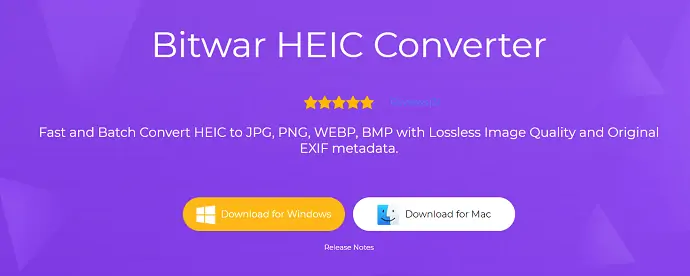
ビットウェアは、HEIC変換用のシンプルで無料のソフトウェアです。 HEICファイルまたは画像をJPG、PNG、WEBP、BMPなどの最も通常の形式に高速で変換できます。 バッチ変換も品質を損なうことなく利用でき、元のEXIFメタデータを保持します。
iOS用のトップHEIC変換アプリ
ファイルアプリ
iPhoneまたはiPadは、サードパーティのアプリを使用せずにHEICファイルを他の広く使用されている形式に変換するのに役立つ組み込みアプリで構成されています。 新しいフォルダを作成し、そのフォルダにHEIC画像を貼り付けるだけです。
iOSデバイスでカメラ設定を変更する
以前のバージョンを使用している場合、HEIC画像をJPGに変換する最良の方法は、設定を使用することです。 デバイスで設定を開き、カメラをタップし、フォーマットをタップして、「JPGフォーマットに最も互換性のあるオプション」を選択するだけです。
Luma:HEICをJPGに変換
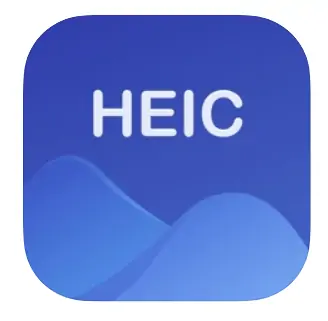
Lumaは、iOSがHEIC画像を変換するための優れたアプリの1つです。 HEVCビデオを含む画像を簡単に変換できます。 ネットワークに接続していなくても動作します。アップルプレイストアからダウンロードしてください。 一度に1つまたは複数の画像/ファイルを開いて、品質を損なうことなく、メタデータを保持することなく、それらを通常の形式に変換できます。 AppStoreで無料で入手できます。
結論
この記事では、Windows、Mac、iOSなどのさまざまなオペレーティングシステムでHEICファイルを広く使用されている形式に変換するためのいくつかのツールを見つけることができます。 デバイスにソフトウェアをインストールせずに、オンラインで変換することもできます。 それらを調べて、オペレーティングシステムでスムーズに動作する最適なものを見つけてください。
HEICとは何ですか? HEICファイルを開く方法。 他の方法を知っている場合は、コメントセクションで共有してください。 この記事が気に入ったら、友達と共有してください。 FacebookとTwitterでwhatvwantをフォローしてください。 定期的な更新については、YouTubeのwhatVwantチャンネルに登録してください。
HEIC&HEIFとは何ですか? HEICファイルを開く方法-FAQ
WindowsでHEICを開く方法は?
MicrosoftストアからWindows用のHEIFおよびHEVC拡張機能をインストールまたは追加します。
HEICファイルを変換するソフトウェアはありますか?
HEICファイルを簡単に変換するためのソフトウェアがいくつかあります。 それらのいくつかは上にリストされています
HEICとは何ですか?
HEICは、AppleがiOS 11から導入した新しい画像形式です。これは、.heicまたは.heiv形式の高効率画像形式です。
転送中にHEICファイルを変換することはできますか?
はい。 ただし、完全には変換されません。 それらのいくつかは互換性のある形式ではありません。
